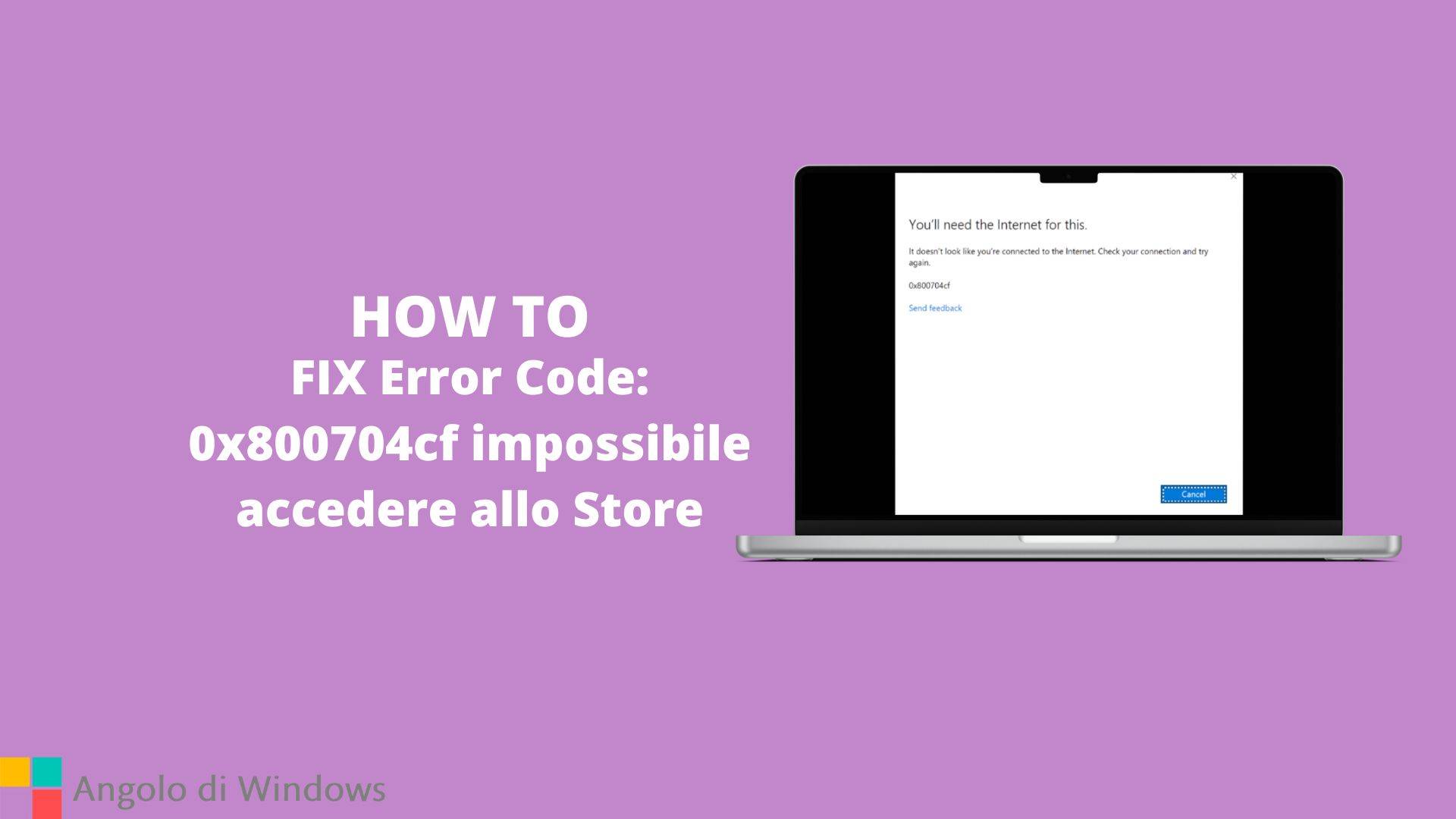Indice dei Contenuti
Stai riscontrando l’errore 0x800704cf quando usi Microsoft Store su Windows? Non preoccuparti, non sei solo! Questo errore può verificarsi per diverse ragioni, ma non temere, esistono diverse soluzioni che puoi provare per risolvere il problema.
Informazioni generali sull’errore 0x800704cf:
- Codice: 0x800704cf
- Componente: Microsoft Store
- Piattaforma: Windows
- Significato: Errore di connessione o di accesso al server
Sintomi comuni:
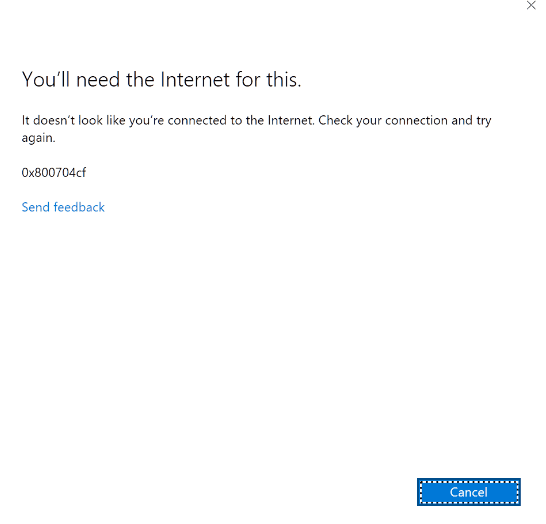
- Impossibilità di aprire Microsoft Store
- Impossibilità di scaricare o aggiornare app
- Errore durante l’accesso al tuo account Microsoft
- Messaggio di errore che indica “Errore di rete” o “Impossibile connettersi al server
Primo step risolutivo:
- Esci da Microsoft Store. Clicca sulla tua immagine del profilo in alto a destra, seleziona il tuo account e poi Esci.
- Riavvia il computer.
- Apri nuovamente Microsoft Store e accedi con il tuo account.
- Riprova a scaricare l’elemento che ti interessava.
Altri Tentativi:
- Esegui lo strumento di risoluzione dei problemi per le app di Windows Store. Apri Start > Impostazioni > Aggiornamento e sicurezza > Risoluzione dei problemi. Scorri verso il basso e clicca su App di Windows Store. Avvia lo strumento di risoluzione dei problemi e segui le istruzioni.
- Verifica se Microsoft Store funziona con un altro account utente.
- Resetta la cache dello Store. Premi Windows + R, digita wsreset.exe e premi Invio. Ripeti l’operazione un paio di volte, poi riapri lo Store.
- Disabilita temporaneamente l’antivirus a fini di test.
- Installa gli aggiornamenti di Windows. A volte, Microsoft risolve problemi relativi allo Store tramite gli aggiornamenti di Windows.
- Prova a reimpostare l’app di Microsoft Store seguendo le istruzioni dettagliate su questo articolo.
- Reinstalla Microsoft Store come ultima spiaggia. Premi Windows + X, seleziona Windows PowerShell (amministratore). Digita il seguente comando e premi Invio:
Get-AppXPackage *WindowsStore* -AllUsers | Foreach {Add-AppxPackage -DisableDevelopmentMode -Register "$($_.InstallLocation)\AppXManifest.xml"}
Ancora problemi?
- Disconnettiti da internet prima di procedere (Wi-Fi e cavo Ethernet). Windows potrebbe dirti che alcuni file sono in uso e non possono essere modificati.
- Abilita la modalità Aeroplano premendo Windows + A.
- Apri il Prompt dei comandi come amministratore e digita i seguenti comandi uno alla volta, premendo Invio dopo ciascuno:
taskkill /F /FI "SERVICES eq wuauserv"net stop cryptSvcnet stop bitsnet stop msiserverren C:\Windows\SoftwareDistribution SoftwareDistribution.oldrmdir C:\Windows\SoftwareDistribution\DataStorermdir C:\Windows\SoftwareDistribution\Download4. Se il problema persiste, prova un altro metodo con il Prompt dei comandi come amministratore:
Net Stop bits
Net Stop wuauserv
Net Stop appidsvc
Net Stop cryptsvc
Ren %systemroot%\SoftwareDistribution SoftwareDistribution.bak
Ren %systemroot%\system32\catroot2 catroot2.bak
Net Start bits
Net Start wuauserv
Net Start appidsvc
Net Start cryptsvc- Riavvia il computer dopo aver eseguito i comandi e verifica se il problema è stato risolto.
Flush DNS, NetBios e IP
Inoltre, è molto utile eseguire questi passaggi supplementari:
Eseguire il flush dei server DNS:
ipconfig /flushdns
Rinnovare il nome NetBIOS:
nbtstat –RR
Resettare l’indirizzo IP ed il catalogo Winsock:
netsh int ip reset
netsh winsock reset
Seguendo questi passaggi dovresti riuscire a risolvere la maggior parte dei problemi con lo store di Microsoft.
Ultima soluzione: Reddit